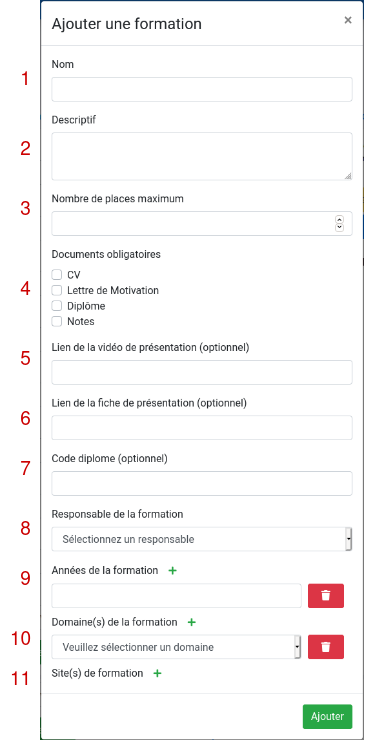
**Attention :** toute suppression est définitive.
### Créer une formation Pour créer une formation, une fois sur l'interface de paramétrage de votre école (accessible en cliquant sur le bouton **Votre école** du menu de navigation supérieur), il faut utiliser le bouton **Ajouter une formation** en utilisant le menu d'actions rapides sur la droite de l'écran. [](https://documentation-bookstack-files.s3.eu-west-3.amazonaws.com/uploads/images/gallery/2020-10/ktq9yVcIqhFiryAJ-image-1603810945981.png) Après avoir cliqué, la modale de création de formation va apparaître.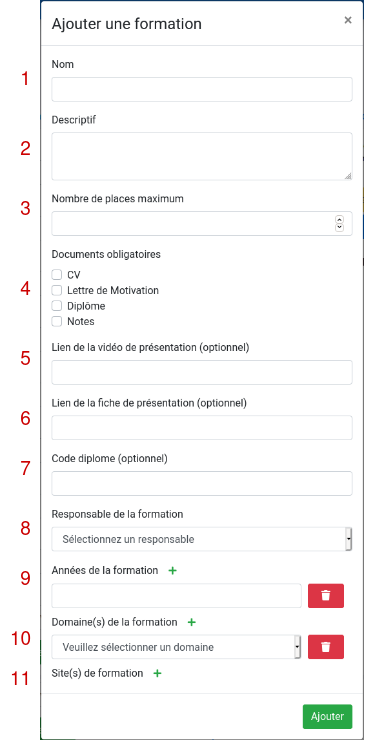
Note : d'autres éléments peuvent apparaître en fonction des micro-services activés pour votre école.
Une fois la formation saisie, cliquez sur **Ajouter** pour l'enregistrer. ### Modifier une formation Pour modifier une formation, il faut se rendre sur l'onglet **Formations** de votre école, puis cliquer sur **Détail**, puis cliquer sur le bouton **Modifier**. Une modale d'édition s'ouvrira et contiendra les mêmes champs que la modale de création de formation. Une fois les modifications terminées, cliquez sur **Modifier** pour enregistrer vos modifications. ### Supprimer une formation Pour modifier une formation, il faut se rendre sur l'onglet **Formations** de votre école, puis cliquer sur **Détail**, puis cliquer sur le bouton **Supprimer**.**Attention :** toute suppression est définitive.
### Plus d'informations sur l'administration de votre école Pour plus d'informations sur l'administration de votre école, consultez la section suivante de l'e-learning : [Gestion des utilisateurs école](https://documentation.hub3e.com/books/e-learning/page/gestion-des-utilisateurs-ecole)